冀教版小学信息技术第三册全册教案Word文档格式.docx
《冀教版小学信息技术第三册全册教案Word文档格式.docx》由会员分享,可在线阅读,更多相关《冀教版小学信息技术第三册全册教案Word文档格式.docx(32页珍藏版)》请在冰豆网上搜索。
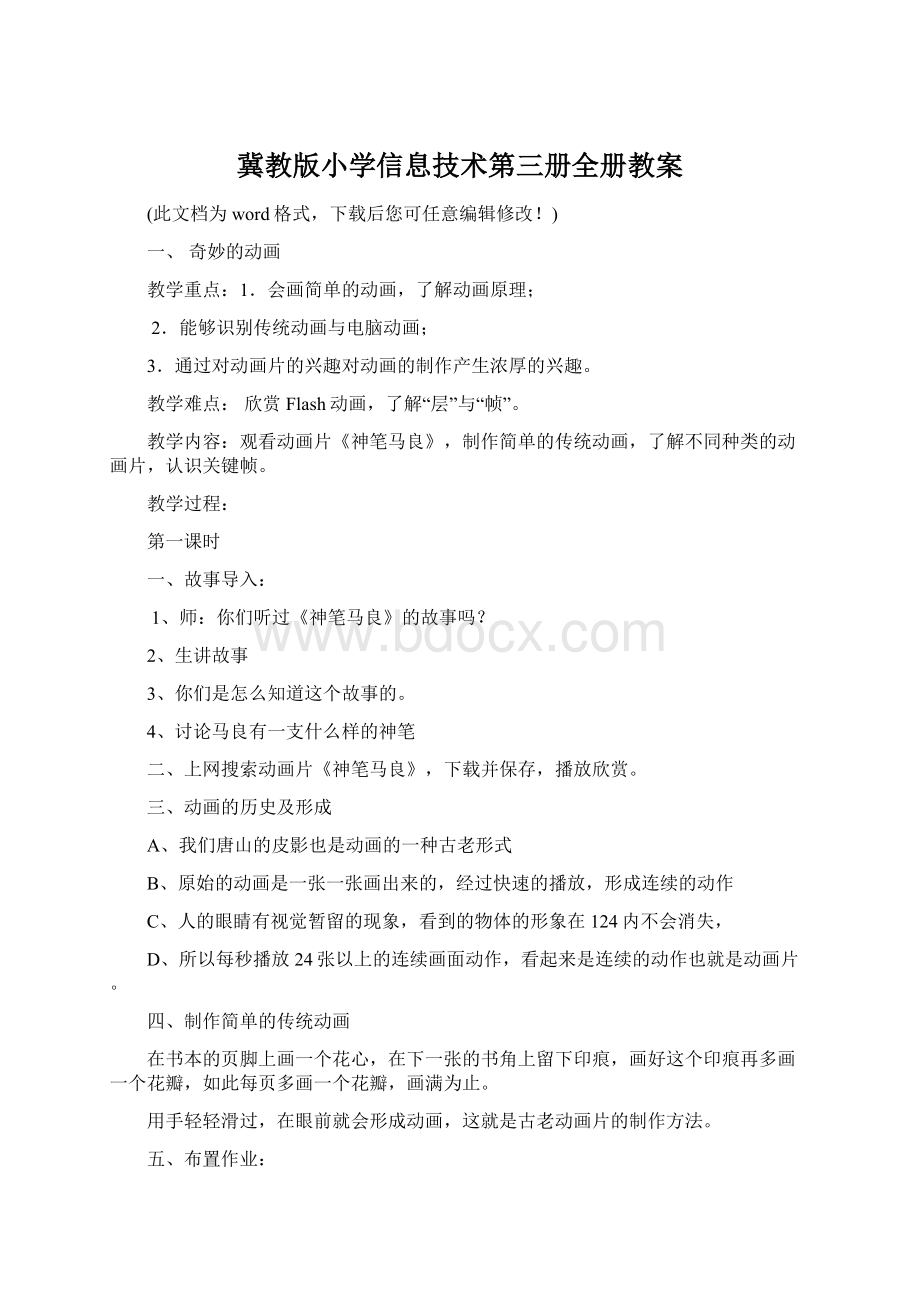
动画是由一幅一幅的连续呈现的画面组成的,每一幅画就是一帧,帧连续播放也就形成了动画片。
层是一个动作不能在一张画面上完全表现,需要在上下几张透明的胶片上画出来,这时的每一张胶片就叫一层。
3、关键帧
在传统动画片中一些对造型或运动效果等方面起决定作用的画面,是由高技术的画师完成的,其余的中间画面可以由普通画工模仿、添补绘制完成。
在电脑动画创作中也有一些帧被定为关键帧。
4、演示动画关键帧(变形动画)
三、作业:
下面的动画你最喜欢哪个?
请上网搜索并下载保存。
传统动画片:
《鼹鼠的故事》《巴巴爸爸》《猫和老鼠》
中国动画片:
《小蝌蚪找妈妈》《大闹天空》《小猫钓鱼》
三维动画:
《玩具总动员》《侏罗纪公园》(光盘)
四、互相播放欣赏。
五、课上小结。
第二课动画制作工具flash
一、教学目标
1、了解界面中各部分的作用,及常用菜单所在的位置,重点掌握工具的应用。
2、理解时间轴的概念及作用,运用工具箱中的圆形工具绘制一个小球,并在时间轴上进行相应的设置,使之运动。
二、教学内容
1、工作界面的介绍
2、绘图工具的使用
3、学习制作运动动画
三、教学课时2课时
四、教学过程
播放上一节课自己下载的喜欢的动画。
(选两个较好的全体观看)
师:
你们想制作这样的动画吗?
我们从这节课开始学习动画制作工具FLASH。
二学生看书自学下面内容:
(一)Flash MX的工作界面如下图
Flashmx工作界面主要分为 标题栏、常用工具栏、时间轴、工具栏、主工作区、浮动面板、属性面板及动作面板等。
(二)部分绘图工具的使用
箭头工具:
用于选定工作区中的点阵图或矢量图,并可对点阵图进行一定的编辑;
副选工具:
可对所绘路径进行精确调节;
直线工具:
用于绘制直线;
索套工具:
创建任何形态的选区;
钢笔工具:
可以精确绘制直线或曲线路径;
文本工具:
用于创建文本或文本域;
椭圆工具:
绘制椭圆或圆;
矩形工具:
绘制矩形或正方形;
铅笔工具:
可以绘制任意线条或图形;
刷子工具:
用于着色的一种工具,可以创造任意特殊效果;
墨水瓶工具:
用于填充线条或图形边框的颜色;
油漆桶工具:
改变物体的填充色;
吸管工具:
用于拾取颜色;
橡皮擦工具:
用于移动窗口中显示的视图。
……
三、学习使用工具进入绘画。
四、本课小结
本课主要讲述了Flash的基本界面特征,强调工具的作用及其使用方法,为以后进一步深入学习Flash动画制作打下了一定的基础。
六、课外作业
上机操作,使用工具箱中的工具绘出相应的图形。
一、找学生到前面绘画出立体球
二、学生自学下面知识点:
Flash中的时间轴主要由图层、帧组成。
A帧(frame):
传统意义上的动画是由一张张单独的胶片组成,将这些静止画面连续播放,利用人眼的视觉暂留,就产生连续运动的动画效果,而Flash的帧就如同电影胶片,按时间轴窗格中每一帧画面的顺序播放就产生了动画效果。
B图层(layer):
动画中的每一帧都是由多个图层中的图片重叠组成的,不同图层的画面元素,可以分别施加动画效果。
图层可以用透明的玻璃纸来比喻,当上面图层和下面图层的内容相重叠时,上面图层上的内容将遮挡住下面图层上的内容,所以有时需要调整图层的叠放顺序。
三、制作一个小球运动的动画步骤:
(效果如下)
通过大屏幕演示操作过程:
1、打开Flash新建一个Flash电影文档;
2、单击工具栏中的椭圆工具,即选定椭圆工具;
3、在工作区里所要绘制小球的地方,按住鼠标左键进行拖动,松掉鼠标即完成绘制(同时按住Shift键可绘出正圆);
4、添加渐进色,去掉边线,使其看起来很像小球,
5、绘制完球后,用箭头工具将小球选定,在插入菜单中选“转换为元件”然后移动到适当的位置;
6、在时间轴上的第30帧按F6(或单击插入关键帧菜单)插入一关键帧;
7、在工作区内用箭头工具将小球移动到结束运动的位置;
8、单击回到第一帧,打开实例浮动面板,在帧数标签中选择图形;
9、时间轴上从第一帧到第30帧出现了一个蓝色背景的实线箭头,动画制作完成;
10、按Ctrl+Enter观看最终效果。
四、学生练习操作:
五:
2、演示一个小球的动画加旋转,
方法:
选中开始帧后打开属性对话框,在旋转中选择一项,再定义转几次。
3、学生制作练
4、制作一个纯色圆形,再作动画加旋转,让学生看看是不是在旋转,说说为什么?
(小结:
没有方向性的图形,没有办法看出在旋转)
5、加停止命令现在学的停止命令是加在帧上的比如要在动画的最后一帧上停止那么
选中最后一帧,打开动作面板,在影片控制中选stop一项,双击。
五本课小结
在这一课中,学习如何制作Flash的第一个动画,同时掌握了帧的应用,更深一步地了解了Flash制作动画的方式方法。
上机完成该动画的制作。
三、小蝌蚪找妈妈
第一课时导入图片绘制青蛙
在网上搜索青蛙、荷花、池塘等词查找相关的图片。
学习在flash中插入图片。
1、在地址栏里写入.baidu在中搜索青蛙、荷花、池塘等词查找相关的图片,保存在自己的文件夹中。
2、如果找不到的在网上邻居中的teacher中复制,粘贴到自己的文件夹中。
3、打开flash在文件菜单中选导入一项,将找到的图片导入场景中
4、用导入到库一项将其它图片导入到库中,然后拖到场景中,看有什么区别。
5、学生练习
6、将荷花图片设为背景图片
1、将荷花图片放入场景中,选中后,打开属性设置图片大小与场景大小相同。
X、Y的值设为0。
7、学生练习。
8、学画青蛙
插入第二层,插入青蛙图片用自由变形工具改变大小、位置,
9、将第一、第二层锁定,插入第三层,照着第二层的青蛙画出青蛙的形状
10、学习使用铅笔工具和直线工具进行绘画,学习使用颜料桶工具进行填色。
11、学生练习
第二课时学习画蝌蚪和元件库的使用
学习元件库的使用,完成动画,小蝌蚪找妈妈。
1、打开荷花flash绘制蝌蚪并创建动画效果
2、示范蝌蚪的画法,学生练习
3、将蝌蚪转换为元件,然后制作蝌蚪由场景外部向青蛙游动的动画,(创建补间动画)学生练习。
4、建立新的图层,在窗口菜单中打开库,或按F11快捷键直接打开库。
在库中会有建立的所有元件和导入的图形文件,将蝌蚪直接拖到场景中的新图层。
5、需要几只蝌蚪就建立几个层,每层只能作一动画。
6、用自由变形工具改变蝌蚪的大小和方向,让蝌蚪从不同方向游向青蛙。
学生练习。
7、测试影片观看效果。
五转动的风车
教学目标:
知识目标:
1.
通过制作风车,能了解运用Flash中动作补间的另外一种形式:
旋转运动;
2.在第三课的基础上再次运用图层,认识图层在Flash中的作用。
能力目标:
培养学生观察能力、动手实践能力。
情感目标:
发展学生创造思维、对美的体验和欣赏。
多图层的运用
教学方法:
任务驱动
练习法:
实践演练,在做中学。
小组合作法:
小组交流互助,学习他人优点,促进自我改进。
一、欣赏导入,激情引趣
转动是物体运动的一种形式,转动也是动画制作经常用到的一种动画效果。
使用FLASH动作补间能方便地制作物体旋转的动画效果。
下面大家一起欣赏一下老师制作的“风车”。
二、制作动画:
今天我们来个小小的比赛,看谁的风车先转起来。
活动1:
比赛画风车
A学生看书自学,P25-26(上),绘制风车。
小提示:
画好一个叶片,复制出其余叶片后可以通过“修改——变形”实现风车叶片的旋转,教材中并没有详细说明如何操作,学生可任意选择变形的方式;
也可以引导学生使用工具箱中的“任意变形工具”来实现。
为风车配色的操作完成后,选择“查看——转到——场景1”或者直接单击“场景1”图标,回到场景中进行下一步操作。
风车的绘制,可按照教材中提供的方法,也可以由学生自由发挥。
B找学生到前面演示自学效果
C教师点拨“修改——变形”这部分内容。
D欣赏学生绘制的风车。
活动2:
风车转起来
A自学“我来做”上面的一部分——将风车图形转换成元件并设置旋转动作。
将风车转化为元件的时候,要将风车的所有叶片及中心一起选中。
B大家一起播放,看谁的先转起来,同时播放歌曲《三月三》。
C互相帮助,让大家有风车都转起来。
D、学生演示,巩固自学的知识,教师点拨。
三、集体再一次欣赏,在音乐声中,风车转动,课堂气氛活跃。
四、课堂小结。
一、复习导入:
把上一节课制作的风车找出来,并一起播放。
二、继续完成做一做第二部分。
A学生看书,自学P26下,学习动作补间的另一种形式——转动。
B问:
观察两个风车的转动速度,让学生体会在属性面板中所设置的旋转次数与最终的风车转动速度之间的关系
“插入图层,制作一个新风车”:
使新风车的第二个关键帧选取的位置和第一个风车保持一致,通过设置新风车的旋转次数(与第一个风车不同),可以认识旋转次数与旋转速度之间的关系:
旋转次数越多,风车转速越快。
三、试一试:
可以让学生在操作前观察第1帧与第29、30帧的画面有何不同,理解删除最后一帧的原因。
四、小探究:
活动1为风车绘制手柄,体会层的作用;
“绘制风车手柄”:
教师可安排学生去尝试将手柄绘制在“风车”图层,播放并查看效果,让学生认识到不同的运动对象应该绘制在不同的层。
活动2制作一个卷叶风车,这是对前面活动的一个拓展性练习,在教材中安排此步骤的意图是想让学生熟悉旋转效果并能制作不同的风车叶片。
五、自已解决:
1、如何使影片播放更加流畅
2、如何设置舞台背景色
让学生设计好自己需要的舞台背景色。
六、交流“用动作补间的旋转效果,还可以制作哪些动画”,可调动学生的想象力,培养学生举一反三的能力。
调整风车转速的方法可以通过调整帧数或帧频来实现。
六 孙悟空变变变
一、教学目标:
1.位图转矢量图,掌握图片格式转换操作要领;
2.学会制作Flash形状补间动画;
3.知道形状补间动画与动作补间动画的区别。
掌握形状补间动画的方法,培养学生丰富的想象力与创造力,以及从网络获取知识的能力。
促进学生审美能力的提高,培养学生的时间观念以及协作精神和竞争意识,并对学生进行爱国主义教育。
二、课时安排:
1课时(可根据需要二课时)
三、教学重点与难点:
重点是制作形状补间动画
四、教学方法:
教师演示法:
教师讲解、引导。
任务驱动
五、教学过程:
(一)、创设情境、激情导入:
同学们,大家都看过《西游记》吗?
最喜欢里面的哪一个人物?
谁能给大家说一下孙悟空有什么本领?
那么大家想不想再看一次《西游记》?
好吧,今天老师就给大家播放一段老师自制的《西游记》片段(利用多媒体网络教室播放Flash动画
出示课件:
即本课孙悟空变成大公鸡、房子、猪八戒和桃子的变形动画,并伴有动画片《西游记》里的主题歌)
好了,大家欣赏完了,想不想自己做出这个小动画?
(生:
想)那好,今天就让老师和大家一起再来做一次。
(二)制作动画
A布置学习任务,勇闯第一关
1、师:
孙悟空大闹天空,玉帝派二朗神捉拿孙悟空,在众多的神仙捉拿下,他变成了一只公鸡。
现在我们就帮他变一下吧,请大家自学P30的“我来做”这部分,
要认真仔细的读要求,反复的推敲,然后按步骤完成?
遇到困难时再仔细读读,答案就在里面。
好了,开始闯关吧!
2、学生自主学习完成
(教师提供图片资源库)
3、简单交流,恰当鼓励
这部分内容比较简单,主要采取自主学习的方式,为学生树立信心,培养学生认真仔细读要求和独立解决问题的能力。
B布置任务,勇闯第二关:
1、同学们真棒。
第一关居然没有难倒我们,可是二朗神君的第三只眼睛一下子就认出来了,他变成了一只鹰,孙悟空一见不好,迅速变成了房子,现在老师宣布:
挑战第二关开始!
2、学生自主完成
(本关是本课的重点,因此在教学中根据实际情况可适当进行演示教学,小组合作学习,最终引导学生完成任务)
3、学生演示,全班交流,恰当鼓励。
这一部分教学是本课的重点,也是一个难点,但在设计上仍旧以学生自主学习和小组合作来完成,尽量避免教师的讲解,充分体现学生的主体性,培养学生的各方面能力;
充分发挥教师语言的魅力和导向作用,让学生充满自信完成任务。
此外概念部分并没有象往常一样在上课伊始就提出,而是通过学生在学习尝试中领悟,从而自然的明白其中的含义。
C布置任务,勇闯第三关:
1、第二关居然没有难倒我们,可是二朗神君的第三只眼睛一下子又认出来了,他变成火要烧房子,孙悟空一见不好,迅速变成了猪八戒,当时猪八戒是天篷元帅,这下可好了,天兵们怎么也认不出。
现在老师宣布:
挑战第三关开始!
2、学生自主尝试完成“勇闯第三关”。
(教师提示学生观看专题网站“勇闯第三关”中的“重点提示”;
此外教师巡视指导,针对问题及时解答指导。
3、教师讲解示范“勇闯第三关”。
(因为本部分学习内容是对前面知识的综合运用,而且学生自选的图片又为其制作带来了这样或那样的困难,因此应结合教学实际针对共性问题,安排教师进行示范性操作。
4、学生完成“勇闯第三关”任务。
(教师巡视指导,小组合作学习)
在制作中根据学生的个性差异会出现这样那样的困难,因此安排了交流展示,既是对完成好的同学的鼓励,又能够充分调动没有及时完成动画制作的学生学习的积极性和竞争能力,互帮互助,最终完成任务。
(四)勇闯第四关:
1、第三关居然没有难倒我们,可是二朗神君的第三只眼睛一下子又认出来了,他一个劲喊:
屁股红的是猴子,孙悟空一见不好,正好前面有一棵桃树,他迅速变成了桃子,当树上全是桃子,二朗神君看了半天,怎么也找不到他。
挑战第四关开始,帮肋孙悟空渡过难关。
2、学生自主尝试完成“勇闯第四关”。
3、教师讲解示范“勇闯第四关”。
4、学生完成“勇闯第四关”任务。
三、展示交流,综合评价(针对学生自己认为满意的作品及教师巡视中看到的好的作品结合课程时间情况展示3-5人作品,并且评选出一、二、三等奖,充分鼓励和奖励。
通过奖励机制激发学生的学习兴趣、学习主动性和培养竞争意识,为今后信息技术课的教学提供了良好的学习环境。
四、全课归纳总结:
同学们,通过这节课的学习,你有哪些收获?
五、拓展延伸:
同学们,通过这节课的学习,相信大家都已经掌握了孙悟空变化的本领,你的孙悟空能变化多少次?
无数次)说的真好,我们手中的孙悟空能变化无数次,下节课让我们充分发挥自己丰富的想象力,将你的孙悟空形象变化的千姿百态,多种多样!
反思:
本课结束后,发现孩子们的想象是无可限量的,他们的答案也有独特之处,孩子们有自己看世界的眼光,我们信息技术教师在今后的课堂中,因更多的放手,给他们创造更广阔的自由空间。
七神奇的放大镜
1.学会使用Flash制作放大镜效果;
2.初步了解Flash中遮罩层的原理及作用。
掌握Flash中遮罩层的方法。
培养学生丰富的想象力与创造力,以及从网络获取知识的能力。
教学重点:
Flash中遮罩层
教学时间:
一课时
一、欣赏导入,激发学生兴趣
Flash中遮罩层是一个非常特殊的层,利用它可实际很多神奇的功能,现在我们一起欣赏动画片断《神奇的放大镜》
二、制作动画
1、在两个图层上,分别制作需要放大的图形元件和放大后的图形元件。
A学生看书P32“我来做”,自已试着来做。
B找一个学生到前面检查自学效果。
C教师精讲,指出不足。
这个动画中主要图层是“镜”、“大图”和“小图”。
“小图”中的元件不被遮罩,在影片播放中都能显示(与遮罩层无关);
“大图”中的元件是被遮罩的,需要透过“镜”元件才能看到。
插入“放大镜”图层是为了使这个动画更加真实,增加趣味性和生活性。
2、制作放大效果
A学生看书P33上,自已试着来做。
3、制作放大镜边框与手柄
A学生看书P33下,自已试着来做。
提示:
用箭头工具可同时选中位于不同图层的对象。
“制作放大镜效果”:
教材提供了一个制作往返动作补间动画的方法。
还可以引导学生尝试先创建第1帧与第50帧之间的动作补间,然后再创建第50帧到第100帧的动作补间。
三、“交流”:
学生讨论遮罩层的作用?
这一讨论的目的是为了让学生了解利用遮罩层可以实现的效果并不仅仅只是教材中介绍的放大镜一种,从而激发学生探究学习的兴趣。
在此之外,我们还可以安排学生讨论:
我们这样操作得到的放大镜效果真实吗?
从而使学生认识到这种方法的缺点:
在图像的边缘,特别是图像的放大比例比较大时,图像会发生比较大的偏移,有时显示出来的放大图像并不是放大镜下面区域的图像。
四、欣赏作品课堂小结
八、革命圣地西柏坡图片展
教学目标:
知识目标
1.学会使用文本工具和调色器面板;
2.加深对图片位置移动的补间动画;
3、加深对Flash中遮罩功能,制作霓虹灯效果
能力目标
培养学生信息处理的能力;
3、情感目标
1、通过观赏西柏坡图片展,培养学生的爱国主义情操。
2、通过教学,增添学生的幽默和智慧,激发学生的想象力,学会寻找生活中的神奇和乐趣,丰富学生的精神世界。
三、活动重、难点
突破学科本位,建立学科间彼此联系,实行跨学科的探究性学习和综合实践活动。
四、活动准备:
一个多媒体课件,
一、欣赏作品激情引趣
出示革命圣地西柏坡图片展动画片断,师生一起欣赏。
这些图片是老师收集的,利用FLASH工具制作成动画,我们在综合实践活动中也收集了大量的革命圣地西柏坡图片。
这节课我们一起把它制作成动画。
三、我来做搜索整理图片:
搜索信息的关键词由学生自己确定。
注意文字说明要和图片相关,语言要简洁精炼。
图片大小可以在ACDSee中调整统一,也可以直接导入到Flash中,在图片属性中调整图片高度和宽度。
三、制作动画
1、打开书36页,找学生读“我来做”这部分,并为这段文字标序号。
2、教师找一名学生读第一步,师演示操作,师生合作完成。
3、生生合作,找两名学生一人读一人做,完成第二步。
然后学生集体上机操作。
4、学生自己阅读教材,完成第三步,然后找一到两名学生到前边演示,教师点拨:
修改—组合。
5、保存文件,测试影片,观看效果。
四、欣赏作品。
1、集体放映欣赏;
2、优秀学生作品的欣赏。
五、课堂小结。
1、今天我们学习了什么?
同学们的动画做得真好,下一节课我们为动画加上标题,制作文字的霓虹灯效果。
上一节课我们一起制作了革命圣地西柏坡图片部分的动画,这一节课我们一起制作标题。
二、制作题目:
1、学生看书自学P36—37
A“文本工具”是第一次使用,可先让学生尝试设置字号、颜色、字体等。
然后将图片的文字说明输入到相应图片的下方,也可以直接复制文字。
在Flash中调整好的一张图片可直接转化为图形元件,然后进入元件编辑状态添加文字说明。
B“我来做设置题目的霓虹灯效果”:
色条颜色并不要求统一,可随意设置。
单击“渐变定义栏”可添加颜色指针,将颜色指针拖离“渐变定义栏”可去掉此指针,每个颜色指针的颜色可通过“当前颜色”选框调整。
C在设置“椭圆”的动作时,开始使“椭圆”元件的右端与字条右端对齐,在第60帧时,使“椭圆”元件的左端与字条的左端对齐,设置动作补间,这样题目文字就会一直呈现在屏幕上,并且变换着颜色。
D可让学生交流为什么色条要大于并覆盖文字图形,让学生对色条小于、等于或不覆盖文字图形这几种情况都尝试一下,然后通过作品效果的比较,体会遮罩层与被遮罩层之间的关系。
三、交流:
可以交流通过改变题目文字与色条的相对位置还可以实现哪些效果:
1.在第一帧时,将色条右端与标题文字的左端对齐,第60帧色条左端与文字左端对齐,设置补间动画,可以看到文字是逐个出现的。
2.如将“色条”图层设置为遮罩层可以实现文字逐个出现的效果,只是不能实现文字的霓虹灯效果。
四、欣赏动画,课堂小结
今天我们学习了什么知识?
九海上日出
1、学会设置Alpha值,制作不同的透明效果;
2、能够利用引导线制作动画。
培养学生动画制作能力;
通过教学,激发学生的想象力,学会寻找生活中的神奇和乐趣,热爱美好的大自然。
一、与语文学科相整合,导入课题:
找学生朗读语文课本中的《海上日出》这篇课文,既能引起学生的兴趣,同时也把动画的大概内容作了描述。
二、制作日出过程中天空和海面由暗变亮的动画
观看一段海上日出的视频,注意观察日出前后太阳、天空、海面的变化,以便根据观察到的变化效果,在制作动画时合理设置Alpha值和引导线。
1、学生看书自学P38“我来做”第一小节“绘制天空的海面”,并动手操作。
2、欣赏